硬盘如何迁移系统和数据?硬盘怎么克隆数据
硬盘拷贝介绍:
1、当我们需要把旧的硬盘进行升级的时候,进行硬盘对拷可以为我们节约不少重装系统和安装应用程序的麻烦。
2、当我们做数据迁移或者给当前系统硬盘做重要数据备份的时候。
3、当我们还原数据的时候,为了避免对硬盘造成数据二次破坏时,进行硬盘对拷然后从备份的硬盘中去恢复还原数据。
具体操作方法:
1、 下载免费的轻松备份,安装并运行。这里以克隆磁盘0到磁盘1为例。来到主页面 “克隆”栏下选择“磁盘克隆”。

2、选择需要拷贝的源磁盘“磁盘0”,然后进入“下一步”。

3、选择目标磁盘“磁盘1”然后点击“下一步”。

4、选定“磁盘0”和“磁盘1后”,点击“开始克隆”。
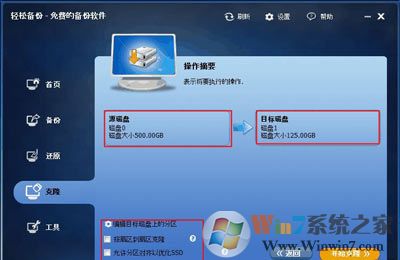
我们分别来解释一下“步骤4”下方红框里面的功能:
编辑目标盘上的分区:可以对目标磁盘上的分区的大小进行调整。
按扇区到扇区克隆:选定这个选项时,程序会源磁盘上的所有的数据(包括删除过的)进行克隆,这里有一个特定条件就是目标盘不能小于源磁盘的大小。
允许分区对齐以优化SSD:让你硬盘上的分区进行4K对齐,从而提高运行速度。
5、硬盘拷贝图解最后一步:点击“完成”。
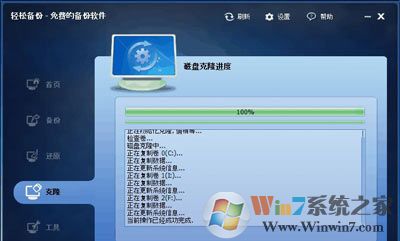
注意事项:
1、检查你目标磁盘是否有重要数据,否则进行硬盘对拷后数据将会被源磁盘全部覆盖。建议可以先把重要数据复制出来。
2、在Windows系统下使用轻松备份时,系统磁盘只能为源磁盘,而不能作为目标磁盘。
3、目标磁盘不可以是系统分区所在的磁盘、GPT磁盘和脱机状态的磁盘。如要使用动态磁盘做为目标磁盘,需将动态磁盘转换为基本磁盘。
4、在磁盘上已经删除文件或丢失的文件只能通过 “扇区到扇区复制”方式才能被复制到目标磁盘。
以上就是在系统中快速的将现有硬盘数据转移到新的硬盘中的方法了,注意是连带系统也一起复制过去哦,如果是win10系统的的话更换了硬盘之后是需要重新激活的。
- 专题推荐
- 深度技术系统推荐
- 1深度技术Ghost Win10 x64位 完美纯净版2019年05月(无需激活)
- 2深度技术Ghost Win10 X32增强修正版2017V01(绝对激活)
- 3深度技术 Ghost Win10 32位 装机版 V2016.09(免激活)
- 4深度技术Ghost Win10 (64位) 经典装机版V2017.07月(免激活)
- 5深度技术Ghost Win10 x64位 特别纯净版v2018.01(绝对激活)
- 6深度技术Ghost Win10 X64 精选纯净版2021v03(激活版)
- 7深度技术Ghost Win10 X32位 完美装机版2017.09月(免激活)
- 8萝卜家园Windows11 体验装机版64位 2021.09
- 9深度技术Ghost Win10 x64位 多驱动纯净版2019V08(绝对激活)
- 10深度技术 Ghost Win10 x86 装机版 2016年05月
- 深度技术系统教程推荐

